 الإهداءات
الإهداءات |
|
|
|||||||
| التسجيل | التعليمـــات | التقويم | البحث | مشاركات اليوم | اجعل كافة الأقسام مقروءة |
| كمبيوتر كمبيوتر_انترنت وماسنجر_خدمات المواقع |
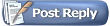 |
|
|
أدوات الموضوع | انواع عرض الموضوع |
 الإهداءات
الإهداءات |
|
|
|||||||
| التسجيل | التعليمـــات | التقويم | البحث | مشاركات اليوم | اجعل كافة الأقسام مقروءة |
| كمبيوتر كمبيوتر_انترنت وماسنجر_خدمات المواقع |
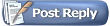 |
|
|
أدوات الموضوع | انواع عرض الموضوع |
|
|
|
#1
|
|||||||
|
|||||||
|
كل ماتريده عن الword من الألف إلى الياء...
" اختصارات القوائم وأشرطة الأدوات " أولاً : جميــع إختصـارات هـذه المجمـوعـة تتــكــون مــن ثـلاثــة مفـاتيــــح : 2 مفـتـاح مساعِــدAlt أوCtrl أوShift بالإضـافـة للمفـتــاح المتـمــم لـلإختــزال و هـو اليـوم أحــد الحـروف الأبجـديــة ! فهـنـاك 11 إختصـاراً تبـدأ بـ Alt + Ctrl و هـناك 11 إختصاراً أخرى تبدأ بـCtrl + Shift و أخيرا هنــاك 4 إختــصارات تبــدأ بـ Alt + Shift. و يجــب ملاحظــة أن الحرف المتمـم للإختــزال يكــون مستـوحـىاً مـن إسـم الوظيفــة التـى يـؤديــها كمـا هــو مكتــوب باللغة الإنجليزية . ثانياً : كـل هـذه الإختصـارات لهــا تـرابــط وظـيفـى، فإما أنها تـؤدى وظيفـة و عكســها أو أنـها تـؤدى مهـام شبيهـة جـدا ببعـض، و سيكون تنـاولـى لهـا بنــاء علـى ذلـك التـرابــط الوظيـفـى ، فهــيا لنبـدأ : 1- Alt + Ctrl + S --> Split Window يمكنــك مشـاهــدة أجــزاء مختلفــة لوثيقــة طويلــة فى وقــت واحد عـن طـريــق تقسيــم النـافــذة الـى جـزئـين فيظهـر موقعـان مختلفـان مــن نفــس الوثيقــة فـى كـل نـافــذة . فــإذا أجـريــت أى تغييــر فـى جــزء واحـد ينعكــس علـى الآخــر أيضــا . كـذلـك يمكــن العمـــل فـى نمــط مشاهـــدة مختـلـــف لـكـــل جــــزء. لتقسيـــم النــــافـــذة يمـكـــن عمــــل ذلـك بــاختـيـار أمــــرSplit مــن قائمـــةWindow أو استخــدام مربــع التقسيــم الموجــود أعلــى شـريــط التصفــح الـرأسـى أويمكنكــم ببساطـة استخـدام هـذا الإختصـار . 2- Alt + Shift + C --> Cancel Window Split عنـدمــا تــكــون قـــد أنهــيـت العمـــل فــى جــزئـــين مـــن مستنـد طـــويــل وتحفـــظ التعديلات التــــى أجــريتــــهـا فـى كـــل نـافــــذة ، يقـــــوم وورد بحفــظ نسخـــة واحـــدة فـقــط مـــن المستنـــد بغــض النـظــر عــن النــافـــذة التـــى أدرجــت فيــها التعـديــلات . ستـــرغــب حتـمــا بعـــد ذلـــك فى رؤيــــة المستنــد فـى نــافــذة واحـــــدة بــإزالــــة شــريــــط الإنقــسام . لعـمـــل ذلــك يمكــنــــك استخـــــدام أمــــر Remove split مــن قــائمــــةw indow أو سحـــب شريــط الإنقسـام لأعـلـــى أو استخــدام هــذا الإختصار . 3- Alt + Ctrl + D --> Insert Endnote إذا كنت تقوم بكتابة أكاديمية فستحتاج للتعليقات الختامية Endnote لإضافة مزيد من التفاصيـل عـن أمـر معين فى الوثيقـة مثـل تعـريف ، مصـدر ، مراجـع.. أو غـيـر ذلك . تظهــر التعليـقـات الختــاميــة فـى نهــايـــة قسـم أو وثيقـة بينــما يظهــر لكــل منـهـا مـرجــع (مسلسل) فى نص الوثيقة . الضغـط علـى ذلك المرجـعReference Mark ينقلـك مباشـرة للتعليـــق الختــامــى . لإدراج التعليقـات الختاميـــة يمكــن استخـدام مـربـــع حــوارEndnote مــن قائـــم إدراج أو Alt + Ctrl + D. 4- Alt + Ctrl + F --> Insert Footnote يمكــن إدراج الحواشـي السفليــةFootnotes باستخــدام هـذا الاختصــار بـديـــلا عـن أمـرFootnote مـن قـائمـة إدراج . وهـى عبارة عـن بيانات توضيحيـة متسلسلــة مرتبطــة بجزء معــين مـن النــص تظهــر بجواره علامــة مرجعيــة ، إذا ضغــط عليــها بالماوس تنقـلـك للحاشيــة السفليـة المـرتبطــة بــها (فـى نمـط مشاهــدة). 5- Alt + Ctrl + N --> Normal View يعتبـر نمـط المشـاهـدةNormal view هـو النمـط الأكـثـر استـخــدامـــاً لمعـظـــم مهــام الكتابــة والتحريــر والتنسيـق . وهـو النمـط الافتــراضــي لـبرنــامــج وورد . وبينما لا يمكـن فـى هــذا النمـط مشـاهـدة رأس وتـذييــل الصفحـة وكذلك هوامش الصفحة بالنسبة لحـدود الورقة إلا أنه يمكنك مشاهدة ذلك فى نمط Print layout. 6- Alt + Ctrl + O --> Outline View يعتبـر نمـط المشاهــدة Outline view هـو النمـط الوحــيـد الــذى يمكّـنـــك مـن تحريـر الوثـائـق الأصليــةMaster document حيـث يمكنــك دمــج وثائــق عـديــدة فـى إطــار عمــل كبيــر بـه إرتبــاطــات تشعبيــةLinks لـكــل وثيقـــة فـرعيـــة. فـى نمـط المشـاهـدة Outline توجــد خصـائـص عديــدة مثــل تعليــة Promote أو خفـضDemote أو مـدExpand أو طـى Collapse العنـاويــن أو إدراج أو حــذف وثيقــة فرعيــة وغيــر ذلـك مـن الخصـائـص التــى يقـــدمــها لــنـا خــط أدوات Outlining. 7- Alt + Ctrl + I --> Print Preview تعتبــرPrint Preview أى معايـنــة الـوثـائـق قبــل الطـباعة أداة هـامــة فـى وورد حيــث يمكنــك عــرض الوثيقـــة الخاصــة بـك بطـرق متـنـوعــة للتحقـــق مـن طريقــة ظهـورها عنــد طباعتـهــا . ويمكنــك التحـرك حــول الوثيقــة الموجـــودة باستخــدام مفاتيــح السهــم واسهـــم التصفـــح ومفــاتيـــح Pg Dn & Pg Up وكذلك يمكـن تكبير أو تصغيـر الصفحة . ويمكــن حتــى التحـريــر فـى هــذا النمــط (بـامكانــيات أقــل) أو تـغيـيــر الهـوامــش بـاستخـــدام المسطـرة. وهـذا الإختصـار بديــل عـن زر من شريــط الأدوات القياسى أو أمرPrint Preview من قائمة ملف . 8- Alt + Ctrl + C --> Copy Right) تستخــدم عـلامــةcopyright لبيــان أن حقــوق الملكيـــة محفـوظــة ومسجلــــة. ويمكـــن إدراج هـــذه العـلامــة إمــا بـــإدراجـــهـا كــرمـــز symbol مــن قائمـــةInsert وإدراج أو إدراجها كنــص تلقائــىAutotext بكــتـابــة(c) فيحــولـــها وورد الــىc تلقـائــيـــا، وأخيـــرا يمـكــنــــك إدراجــــهـا بــاستخــدام هــذا الإختزال . 9- Alt + Ctrl + T --> Trade MarkTM تعـنــىTrade Mark عــلامــة تجـاريـــة مسجلــة مثــل اســم أو شعـــار شركــة أو ماركــة معينـــة بمــا يعنــى أنهـــا مملــوكــة لجهــة أو شخــص مــا. ولإدراج هــذه العــلامــة يمـكــن استخـــدام أمــرSymbol رمـز مـن قـائمــــة إدراج ، أو باستخــدام خــاصيــة النــص التلقائــى حيــث تـكتـــبtm الى وأخيــرا يمكــن استخــدام هـذا الإختــزال . 10- Alt + Shift + D --> Add Date Field يستخدم هذا الإختصار لإدراج تاريخ اليومSystem Date المخزن فى ذاكرة الجهاز . كل مرة تعيد فتح المستند سوف يتم تحديث التاريخ . وسيظهر التاريخ بالتنسيق الإفتراضى والذى يمكنك تغييره من مربع حوارDate & Time فى قائمة إدراج Insert. 11- Alt + Shift + T --> Add Time Field عــنــــد إدراج مجــال "الــوقـــــت" يستخــــدم وورد حقيـقـــة "شفــرات" خــاصـــة بهـــذا المجــال، وهــى عبــارة عن تعليــمات محــددة تــولّـــد "نتيجــــة" لوظــائـف شفــرة المجــال يمكــن التــأرجــح بينهــمــا بمفتــاحــى Shift + F9. و نتيجــة المجـــال مـن الصعــب تميـــيزهـــا عــن النــص العــــادى، لــذلـك يقــوم وورد بــإضــافـــة خـاصيــة مُمَيِــزة تسمـى التظليـــل حيـث تسـاعـدكـم علـى تحـديــد مكـان مثــل تلـك النتائــج . سيتــم تحـديــث الـوقــت كلمـا فتحــت المستنــد أو بالضغـط علـى مفتـاح F9. 12- Alt + Shift + P --> Add Page Field يختلــف إدراج رقــم صفحــة فـى مـوقـــع معــين (فـى ســياق الكـلام مثــلا) عــن إدراج أرقـــام الصفحــات مــن قــائمــــة إدراج Insert والـــذى سيظـهـــر فــى جميـــع صفحـــات المستـنــــد وفــى مكــان ثـــابــت ومحـدد . نستـخــدم هـــذا الإختصــار لإدخــال رقــم الصفحـــة الحاليــة عنـــد مـوقـــع نقطـــة الإدراج ويسمــى هــذا "مجال صفحــة" لأنــه سيتــم تحـديثـــه كلـمـا أعيــد فتـــــح المستنــد . 13- Ctrl + Shift + L --> Add List Field تسـاعــد قــوائــم التعــداد النقطــى فــى تمييز سلسلــة مـن البنـــود الهـامــة أو النقـاط مــن بقيــة النــص المــوجــود بوثيقــــة . إذا استخـدمـــت هـــذا الإختـــزال سـيقـــوم وورد بــإدراج تعـــداد نقــطــى بمسـافـة بــادئــة معـلقـــة .يمكنــك أيضــا إستخـــدام زر مــن شريــط الأدوات كبديــل. فـإذا قمــت بحــذف أحـــد البنــــود مـــن وســـط قائـمـــة التعــــداد النقطــــى سيتـــولــــى وورد مباشــرة إعـــادة الترقيــم. يمكنــك تهيئــة قائمـــة تعــداد رقـمــى أو تطبيـــق مــواصفـــات خاصــة بـــك على تنسيـــق الـرقــم باستخـدام زرCustomize فــى عـلامــــة تبــويـــبNumbered الخــاصة بمـربـــع حــــوار Bullets & Numbering . 14- Ctrl + Shift +D --> Double Underline هـــذا الإختصــــار مفيـــــد جـــــداً لعـــــدم وجــــــــود بـديـــــل لـــــه فــى شـــريـــــط الأدوات حــيـــث يقـــــوم بــــإدراج أو إلـغـــــاء خــط مــــزدوج تحــــت النــــص الــــذى تــــم تحـــديـــــده . والبــديـــــل لــــه هــــو فتـــــح مربـــــع حــــوارfont خـــط مــــن قــائمــــــة تنسيـــــقformat ثـــم إختيــــار علامــــة تبـــويــــب font ومنــــها نخــــتــار نمـــط التخطيـــــطUnderline style مـــن القائمــــة المنسدلــــة وهــو double line. 15- Ctrl + Shift + W --> Words Underline هـذا الإختصـــار مفيـــد جـداً لعــدم وجــود بــديــل لــه فـى شريــط الأدوات حيــث يقــوم بـــإدراج خـــط تحـــت الكـلـمات فقـط دون المســافــات . والبـديــل لـــه هــوـ فتـــح مربـــع حــوارFont خــط مــن قائمـــة تنسيــقFormat ثــم إختيـــار علامــة تبــويــبFont ومـنها نختــار نمـط التخطيــط Underline Style مـن القائمـة المنسدلـة وهـو Word underline 16- Ctrl + Shift + C --> Copy Painter يمكـن باستخـدام زرFormat painter الموجود على شريط الأدوات القياسـى أن ننسـخ تنسيـق الحـروف والفقـرات كخطـوة أولـى قبل اعـادة تطبيق نفـس التنسيق على جـزء أو أجـزاء أخـرى من الوثيقـة . فى هـذه الحالـة سيتغير شكل مؤشر الماوس ليصبح بشكل فرشاة موضحاً أن أمرFormat Painter نشط (لاحظ أنه لايوجد قص للتنسيقــات النــص كمـا هـو الحـال فى النص نفسـه) . 17- Ctrl + Shift + V --> Paste Painter يستخــــدم للصـــق تنسيـــق الحـــروف والفقـــرات الــذى سبـــق نسخـــه الــى نــص أو فقــرة أخــرى . يـتــم ذلــك باختـيــار النــص المطلــوب تنسيقـــه بينـمـا يكــون مــؤشــــر المــاوس بشكـــل فـرشـــاة، فيقــــوم وورد مبـاشـــرة بتطبيـــق كــافــــة التنسيـقــات علــى النــــص المخــتــار . وليــس لهــذا الإختصـــار بـديـــل علــى شـريـــط الأدوات وهـــو زرF.Font إضغـــط عليــــه مـــرة واحــــدة لنقــــل التنسيــــق مــــرة واحـــدة فقــــط أو عليـــــه مــرتــــين لنقـــــل التنسيــــق مــرات عــديــــدة . لإنـــهاء التنسيــق قــم بالضـغـــط علـــىEsc. أو Format Painter. 18- Ctrl + Shift + F--> Select Font Type يستخـــدم هــذا الإختصـار لتنشيـــط مـربـــع نـــوع الخــط الموجــود علــى شــريــــط الأدوات بحيــث يمكنــــك تغييـــر نــــوع الخـــط بــــدون استخـــدام المــاوس أو مـربـــع حــوار Font. 19- Ctrl + Shift + P--> Select Point Size يستخـــدم هــذا الإختصــار لتنشيــط مربـــع حجـــم الخـط المــوجــــود علــى شريــــط الأدوات بحيـــث يمكنـــك تغييــر مقـــاس الخـــط بــــدون استخـــدام المــــاوس أو مربع حوار Font. 20- Ctrl + Shift + A --> All Capitals عنــد تحــريــر مستنــد بالإنجليـزيـــة قـــد يستلـــزم الأمــــر تـركـيــز الإنتــبــاه علــى كلـــمات معينــــة بكتــابتــها كلـــها بحــــروف CAPITAL . لتنفيــــذ ذلـك إختــــار الكلمــــة (أو الكلمــات) التــى ترغــب فــى تنسيقــهــا بهــذا الشــكــل وأنقـــر أمــرfont من قائمــةFormat تنسيــق وإخــتـار أمــرAllcaps مــن علامـــة تبــويــبFont أو بــدلا مــن كــل ذلــك إستــخــدام هــذا الإختصـــار . 21- Ctrl + Shift + K --> Small Capitals يستخــدم هــذا الإختـصــار لتنسيــق الكلــمات فى اللـغـة الإنجليـزيـــة بنمطsmall caps أى هـى حـروفcapital ولكــن ارتفــاع الأحــرف يكــون مسـاويــاً للحروف للـ small ويغنيــنــا هــذا الإختصـار عـن البـديــل الآخــر وهــو إختيـار مـربــع حــوارFont مـن قائمــةFormat تنسيـق ثـم إختيار أمر small caps من علامة تبويب Font. 22- Ctrl + Shift + H --> Hide Selection يمكنـك باستخـدام هذا الإختصار إخفـاء نـص معــين مـن الوثيقــة بحــيــث لايظهـر علــى الشـاشــة. ولتنفيــذ ذلـك حــدد النــص ثــم استعــمل هــذا الإختصــــار ، سيختــــفـى النـــص مــن الوثيقـــة مــؤقـــتـا ( لأنــــه لــــم يلـــغ ) لحــــين اعــــــادة إظــــهاره. وهــــذا الإختــصـار أسهـــــل بكـثـيـــر مـــن تنفـيــــذ نفــــس العمـــل عــن طـريــــق مـربـــــع حـــــوارFont باستخـــدام أمــر effects. لاحــــظ أن النــــص الـــذى تــــم اخـفـــــاؤه لــــن يظـهـــــر فــى عمليـــة الطــبـاعـــــة إلا إذا اختــــرت ذلــك مـــن مــربـــــع حــــوارoptions المـــوجــــود فـــى مـــربــع حـــــوار Print. 23- Ctrl + Shift + * --> Show Hidden Text يمكنــك فـى أى وقـت إعـادة إظـهـار النــص الـذى سبــق إخفــاؤه باستخـدام مربـع حـوارfont مـن قائمـة تنسيـقFormat بإلغـاء العلامـة الموجـودة بجـوارHidden فـى علامــة تبويـبfont أو استخــدام هـذا الإختصـار بدلا من كل هذا . 24- Alt + Ctrl + Home --> Browse Object يـوجــد فـى أسفــل شـريــط التحريــر الرأسـى سهمـان متجهــان لأعلــى وسهمـان لأسفــل لونهــما أســود ويــؤدى الضغــط علــى هــذه الأسهـم الـــى التحــرك فـى المستنــد صفحـــة كــاملـــة لأعـلــى أو أسفـــل . ولكــن إذا ضغطـــت علــى الكــرة الصغيــرة الموجــودة بــين الأسهــم العلـويــة والسفليــة ستفتــح لـك نــافــذة إختيــارات لتغييــر مــن طريقــة التحــرك بالأسهــم بــدلا مــن التحــرك بالصفحــة يكــون التحــرك : بالتعليـقــات ، الحــواشــى ، الكائنــات ، قوائــم التعــداد أو غيـر ذلك وفـى هــذه الحـالـة سيتغير لــون الأسهـم الـى اللـون الأزرق . 25- Ctrl + Shift + E --> Track Changes بعــــــد تحــريــــــر وثيقــــــة معينــــة قــــد تــرغـــــب أن يشتـــرك معــــك أحــــــد فـــى مـراجعتــــها وإدخـــال بعـــض التعـــديــــلات أو الحـــذف، وفـــى هـــذه الحـــالــــة ستــرغــــب فــــى "تتبــــع التغييـــرات" فــإمـــا أن تقـبـــل بـــها وتصبــــح جـــــزءاً نــــهــائيـــــاً مــــن الوثيقـــــة أو تـــرفضـــــهـا وتهـمـلـــهــا جـانـبــــا. يمكنــــك هـــذا الإختصـــار مـــن تنشيـــط خـاصيـة تتبــع التغييـــرات بـديــــــلا عــن استخــــدام أمــــرtrack changes مــن قائمــــة أدوات tools. لاحـــظ أنــــه فــى هـــذه الحــالـــة سيكـــون زرTRK نشطـــا عـلــى شــريـــط الحـالـــة بأسفـــل الشاشة . 26- Alt + Ctrl + M --> Insert Comment التعليـــقـــات هـــى بـيـــــانـــات توضيحـيـــة مـرتبطــــة بنـــص مـعـــــين ولكـنــــها لا تظــهــــر فــى الوثيـقـــــة . ويظـهـــــر النـــــص المــرتبـــــط بالتعليـــــق ذو أرضيــــــة صفـــراء فــــإذا تحــــرك مــــؤشـــــر الفــــأرة فــــوقـــــه ظــهــــر نـــــص التعـلــيــــــق. ولإدراج تعــلــيـــــق يمــكــــــن استــخــــدام قــــائمـــــــة إدراج Insert أو شــريــــط أدوات المراجعـــــةReviewing Toolbar أو استخــدام هـــذا الإختــزال . البرنامج يكمل النصوص المكررة طريقة جميلة جدا ومفيدة استخدمها دائما في برنامج Word إذا كنت تكتب نصوص طويلة مكررة فلماذا تكتبها دائما اكتب جزءا منها ودع البرنامج يكمل الباقي .. مثلا : اكتب: (بسم الله الرحمن الرحيم) ظلل البسملة كاملة اختر قائمة (أدوات) اختر (تصحيح تلقائي) أدخل اللفظة (بسم) في خانة (استبدال) .. اضغط موافق .. الآن إذا كتبت (بسم) فستظهر لك البسملة كاملة .. يمكنك استخدام الطريقة مع (صلى الله عليه وسلم) و (رضي الله عنه) وغيرها من الكلمات المكررة الشرعية أو الوظيفية أو غيرها.. حل لمشكلة عدم طباعة الاطارات كاملة في الطابعات الملونة كثير من الناس يشتكي من هذه المشكلة وهي أنه عند طباعة صفحة تحتوي على برواز لا يطبع الجزء السفلي للبرواز ، هذه المشكلة تكون مع الطابعات الملونة وخاصة طابعة hp ، ولحل هذه المشكلة قم بعمل الآتي : ملف --> إعدادت الصفحة --> حجم الورق ( اختر Letter ) بدلا من A4 وللتأكد من طباعة البرواز كاملا ، اختر معاينة قبل الطباعة وانظر أسفل البرواز . استخدم الرموز العربية الجميلة الجاهزة في Word.. مثل البسملة وصلى الله عليه وسلم وغيرها .. اختر الخط AGA Arabesque (بعد تحديد اللغة إلى الإنجليزي) ثم اختر الحرف: ق = صلى الله عليه وسلم ف = رضي الله عنه غ = رضي الله عنهم Shift مع الحرف ث = الله Shift مع الحروف ق أو ف = الله أكبر Shift مع الحروف غ أو ع أو هـ = ألفاظ تعظيم Shift مع الحروف خ أو ح = بسملة يمكن استخدام الطريقة الطويلة المعروفة (إدراج – رمز – ثم نوع الخط – ثم البحث عن الرمز ) ولكن أرى أن الطريقة الماضية أسرع إذا اعتاد عليها المرء .. للطباعة على المظاريف اختر قائمة ملف اعداد الصفحة اختر تبويب حجم الورقة اختر حجم المظروف المطلوب .. وإن لم تجد نفس الحجم اختر حجم مخصص وحدد الأحجام بدقة حسب الرغبة آخر المواقع التي تم التعديل فيها في المستند قد تحتاج أن تعود لآخر المواقع التي قمت بتعديلها (وليس التراجع عن العمل) للتعرف على آخر الأماكن التي تم الوصول إليها Ctrl و Alt و Z لعمل ورقة من عدة أقسام يمكننا عمل الخطوات التالية 1- أدرج جدولا يتكون من تسع خانات .. 2- أزل ألوان الحدود بالخطوات التالية : اختر قائمة تنسيق اختر حدود وتظليل اختر في الإعداد (بلا) 3- وسع الخانات الأربع التي في الزوايا .. وذلك بوضع مؤشر الفارة على الحد السفلي وتنزيل الحد السفلي أو وترك الخانات الداخلية بمقدار 1 - 2 سم (كما في المرفق) 4- حدد إحدى الخانات الأربع ثم ضع تنسيقا على حدودها عن طريق : قائمة تنسيق حدود وتظليل اختر النمط اختر اللون اختر عرض التحديد اختر (إحاطة) يمكنك عمل الخطوة الخامسة أيضا عن طريق قائمة الأيقونات (جداول وحدود ) .. للتعرف على عمل أي أيقونة في Word للتعرف على عمل أي أيقونة في Word يمكنك عمل التالي : اضغط Shift و F1 ستظهر علامة استفهام على مؤشر الفارة اختر الأيقونة المطلوبة سترى وصفا منبثقا للأيقونة .. إذا كان نظرك (أو نظر ابنك أو أخيك) ضعيفاً يمكنك تكبير الأيقونات إلى درجة كبيرة بالطريقة التالية اضغط بالزر الأيمن على الأيقونات اختر تخصيص اختر تبويب (خيارات) ضع علامة صح على الخيار (رموز كبيرة) كيف تستطيع فتح ملفات وورد Xp على الاصدارات القديمة تقوم أحيانا بطباعة وتنسيق ملفات في الوورد XP وقد تصادف أنك تريد فتح هذا الملف على إصدارة قديمة 97 مثلا أو الاصدارة رقم 6 ، لأن هناك من لايزال يشتغل على هذه الاصدارات ، فتتفاجأ أن الملف لا يشتغل ، وإن اشتغل أحيانا فقد يكون فيه خلل . والطريقة هي : اختر حفظ باسم ، وتجد تحت خانة اسم الملف ، نوع الملف Save as Type ، واختر الاصدارة التي تود فتح المف عليها . تختص بعملية انشاء جداول في الوورد تكتب مو تنسخ وتلصق جرب ان تكتب الاتى +===+===========+ و اضغط زر الادخال بعدها و شاهد كيق يتم انشاء الجدول و كذلك يمكن كتابة +--------+-------------------+ و لها نفس المفعول السابق هو تسطير الكلمات فقط بدون الفراغات فيمكنك عمل ذلك فيمكنك عمل ذلك عن طريق الأزرار Ctrl+Shift+W وإذا أردت وضع خطين تحت الجملة فيمكنك عمل ذلك عن طريق الضغط على الأزرار Ctrl+Shift+D لعمل خلفية تجميلية للنص في برنامج Word لجعل الصورة خلف النص : أدرج أي صورة (في ملف ورد فيه نصوص) اضغط على الصورة بالزر الأيمن اختر (تنسيق صورة) اختر التبويب (تخطيط) اختر (خلف النص) ستتحول الصورة خلف النص .. لتخفيف ألوان الصورة بحيث يظهر النص : اضغط عليها بالزر الأيمن اختر (تنسيق صورة) اختر التبويب (صورة) اختر في مربع اللون (علامة مائية) وووووووووشكرا ...منقول |
|
|
#2 |
 |
بارك الله فيك ابو عمر
مشاركة اتوقع ان يستفيد منها الجميع تحياتي لك |

لا يجب أن تقول كل ما تعرف .. ولكن يجب أن تعرف كل ما تقول ..

|
|
|
#6 |
|
الله يعطيك العافيه( كلمة شكر قليله عليك)
 |
بحث قيم
مشكور اخوي ابو عمر وفقك الله |

 الحسن ...
الحمد لله الذي أعادك إلينا... دمت بين اخوتك... 
|
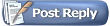 |
| مواقع النشر (المفضلة) |
| الذين يشاهدون محتوى الموضوع الآن : 1 ( الأعضاء 0 والزوار 1) | |
| أدوات الموضوع | |
| انواع عرض الموضوع | |
|
|
 المواضيع المتشابهه
المواضيع المتشابهه
|
||||
| الموضوع | كاتب الموضوع | المنتدى | مشاركات | آخر مشاركة |
| موسوعة المكياج من الألف إلى الياء | دمعة حائره | قسم الأناقة والجمال | 8 | 12-14-2009 06:39 PM |
| محمد صلى الله عليه وسلم من الألف إلى الياء | بعد نظر | علوم القرآن والسنة والسيرة النبوية | 1 | 08-26-2009 11:03 PM |
| ((( ... مفهوم بطاقات الائتمان والبطاقات مسبوقة الدفع ... )))من الألف الى الياء | ابو فجر القشيري | الأسهم السعودية | 3 | 02-26-2007 02:26 PM |
| طــلبــــــات الحـــريــــــــم من الألف الى الياء | دمعة بحر | وسع صدرك | 12 | 11-25-2005 02:22 AM |
| شرح برنامج Nova لأختراق الاجهزة الشرح بالصورة من الألف الى الياء | مرجوج | كمبيوتر | 16 | 11-08-2003 07:45 AM |